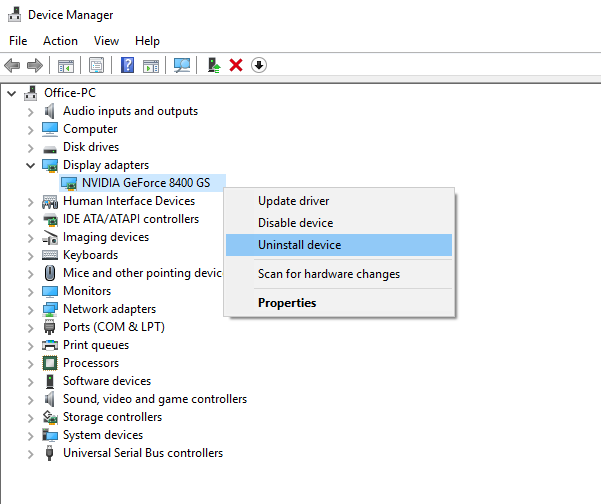Dieser Windows 11/10-Upgrade-Fehler spricht für sich. Sie haben einen Grafikadapter oder eine Karte auf Ihrem Windows-PC, die nicht mit dem nächsten Windows-Upgrade kompatibel ist. Sie haben zwei Möglichkeiten, entweder Sie können den kompatiblen Treiber finden oder Sie müssen die Grafiktreiber ändern oder einfach deinstallieren und Windows 11/10 es für Sie reparieren lassen. In diesem Beitrag erfahren Sie, wie Sie eine beheben können Inkompatible Grafikkarte Fehler bei der Windows 11/10 Installation.
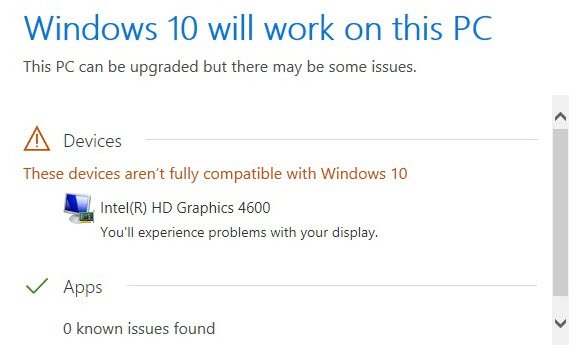
Inkompatibler Grafikkartenfehler während der Windows-Installation
1]Kompatiblen Treiber finden
Besuchen Sie am besten die OEM-Website und suchen Sie nach einem Grafiktreiber-Update, das mit der Version von Windows 11/10 kompatibel ist, die Sie installieren möchten. Wenn Sie es finden, laden Sie das Installationsprogramm herunter und führen Sie es aus, um es zu aktualisieren. Führen Sie die Windows-Installation erneut aus und prüfen Sie, ob Ihr Problem behoben ist.
2]Entfernen Sie den Grafikkartenadapter aus dem Geräte-Manager
- Drücken Sie Win + X + M, um den Geräte-Manager zu öffnen.
- Erweitere die Adapterliste anzeigen, und suchen Sie das Grafikgerät Ihres PCs. Normalerweise ist es nur einer.
- Klicken Sie mit der rechten Maustaste auf den Anzeigeadapter und klicken Sie auf Deinstallieren.
Windows installiert einen generischen Treiber, der mit der Windows 11/10-Version funktioniert. Posten Sie dies also, starten Sie das Windows 10-Setup erneut. Das getestete Treiber-Update wird automatisch installiert. Der Treiber wird über das Windows Update heruntergeladen.
Verwandt: Der Videotreiber ist abgestürzt und wurde zurückgesetzt.
3]Installieren Sie eine neue Grafikkarte
Es ist eine gute Idee, Ihre Grafikkarte zu entfernen, wenn sie alt wird. Da Windows 11/10 mit neuen Funktionen ausgestattet ist und die Karte sich dem Ende ihrer Lebensdauer nähert, bietet der OEM eingeschränkte Unterstützung für das Hinzufügen neuer Funktionen. Bestenfalls wird es für den allgemeinen Zweck nützlich sein, aber nicht für High-End-Spiele und so weiter.
Die Installation einer neuen kompatiblen Grafikkarte ist die beste Option. Trennen Sie die alte Karte jedoch nicht physisch, ohne sie ordnungsgemäß vom System zu deinstallieren. Stellen Sie also sicher, dass Sie die gleichen Schritte befolgen, die wir in der zweiten Empfehlung angegeben haben, und installieren Sie dann die neue Grafikkarte, gefolgt von der Treiberinstallation.
Danach sollten Sie auch die Treibersoftware über die Systemsteuerung deinstallieren. Diese Software bietet zusätzliche Funktionen und eine Option zur weiteren Feinabstimmung. Wenn Sie eine Grafikkarte derselben Firma installieren, ist es sinnvoll, sie vollständig zu entfernen und neu zu installieren.
- Geben Sie in das Suchfeld ein Schalttafelund wenn das Programm angezeigt wird, klicken Sie darauf, um es zu öffnen.
- Geben Sie Programme & Funktionen > Programme hinzufügen oder entfernen ein.
- Suchen Sie das Treiberprogramm, wählen Sie und aus Deinstallieren Sie es.
- Wenn die Software Ihnen anbietet, sie zu reparieren, überspringen Sie sie und wählen Sie nur die Deinstallation.
Wenn Sie den Schritt jetzt ausführen, sollte er problemlos funktionieren.
Teilen Sie uns mit, ob Ihnen diese Anleitung bei der Lösung des Problems geholfen hat.